
- •Введение
- •Глава 1 история развития сапр технологических процессов обработки металлов давлением
- •1.1. Историческое развитие и наследие
- •1.2. Современное состояние и опыт применения
- •1.3. Перспективы развития сапр тп
- •Вопросы для самоподготовки:
- •2.1. Структура и взаимосвязь программных модулей сапр тп омд
- •2.2 Природа и механизм пластической деформации и разрушения металла
- •2.3 Характерные особенности современных методов расчета
- •Метод совместного решения приближенных дифференциальных уравнений равновесия и пластичности
- •Метод построения полей линий скольжения для плоскодеформированного состояния
- •Методики расчетов напряженно-деформированного состояния при обработке металлов давлением с применением эвм
- •2.4. Физическое моделирование с применением пластометов.
- •2.5. Физическое моделирование с применением теорем подобия.
- •2.6. Статистические модели
- •2.7. Моделирование с помощью нейросетей.
- •Вопросы для самоподготовки:
- •3.1 Плоское напряженно-деформированное состояние
- •3.2 Осесимметричное напряженно-деформированное состояние
- •3.3 Объемное напряженно-деформированное состояние
- •3.4 Законы сохранения
- •3.5 Зависимости механики континуума в матричном представлении
- •3.6 Деформации
- •3.7 Течение. Скорости деформации
- •3.8. Сопротивление металла деформированию при комнатной и пониженной температурах
- •3.9. Сопротивление металла деформированию при высоких температурах
- •Вопросы для самоподготовки:
- •Глава 4 практическое решение задач обработки металлов давлением в сапр тп
- •4.1. Решение задач моделирования технологических процессов обработки металлов давлением в двумерной постановке в программе qForm-2d
- •4.1.1. Классификация исходных данных
- •4.1.2. Методика быстрой подготовки геометрических данных
- •4.1.3. Выполнение расчета
- •4.1.4. Просмотр результатов
- •4.2. Методика работы в современном сапр тп омд. Пре-процессор системы Deform-3d
- •Геометрия
- •4.2.5.2. Нижний инструмент
- •4.2.5.3. Установка движения инструментов
- •Что такое ход?
- •4.2.5.4. Установка объектной температуры
- •4.2.5.5. Установка свойств материала
- •4.2.5.6. Параметры управления моделированием
- •4.2.5.7. Позиционирование объектов
- •4.2.5.8. Позиционирование мышью
- •4.2.5.9. Гравитационное позиционирование
- •4.2.5.10. Позиционирование смещением
- •4.2.5.11. Позиционирование с пересечением
- •Обратите внимание:
- •4.2.5.12. Межобъектные отношения
- •Обратите внимание:
- •4.2.5.13. Генерация базы данных
- •4.2.5.14. Анализ результатов
- •4.2.6. Пост-процессор и анализ результатов
- •4.2.6.1. Выбор шага
- •4.2.6.2. Фазовые переменные
- •4.2.6.3. Отслеживание точки
- •4.2.6.4. Разрезание объектов
- •4.2.6.5. Выход из Deform-3d
- •4.2.6.6. Сохранение Проблемы
- •4.2.6.7. Начало моделирования
- •4.2.6.8. Анализ результатов
- •4.3. Решение задач моделирования технологических процессов обработки металлов давлением методом конечных объемов в msc.SuperForge (Simufact Forming)
- •4.3.1. Функциональные возможности пре-процессора
- •4.3.2. Модуль моделирования процессов штамповки
- •4.3.4. Обработка результатов моделирования
- •Вопросы для самоподготовки:
- •Библиографический список
- •Оглавление
- •Глава 1 история развития сапр технологических процессов обработки металлов давлением 7
- •Глава 2 обеспечение, структурная организация и функционал модулей программного обеспечения сапр технологических процессов 21
- •Глава 3 методология решения задач в сапр технологических процессов обработки металлов давлением 57
- •Глава 4 практическое решение задач обработки металлов давлением в сапр тп 85
- •3 94026 Воронеж, Московский просп., 14
4.2.5.11. Позиционирование с пересечением
Top Die должен теперь находиться непосредственно на вершине объекта Buttom Die. Давайте воспользуемся позиционированием с пересечением для того, чтобы вернуть объект Top Die назад на правильную позицию по вершине объекта Block.
Щелкните
по кнопке
![]() .
В открывшемся диалоге позиционирования,
объектом позиционирования будет выбран
уже Top Die. Измените ссылку таким образом,
чтобы переопределить его на Block.
.
В открывшемся диалоге позиционирования,
объектом позиционирования будет выбран
уже Top Die. Измените ссылку таким образом,
чтобы переопределить его на Block.
Так
как объект Top Die, имеет возможность
перемещаться вниз, то чтобы войти в
контакт с вершиной объекта Block, измените
направление перемещения на -Z. Щелкните
кнопкой
![]() ,
чтобы установить Top Die.
,
чтобы установить Top Die.
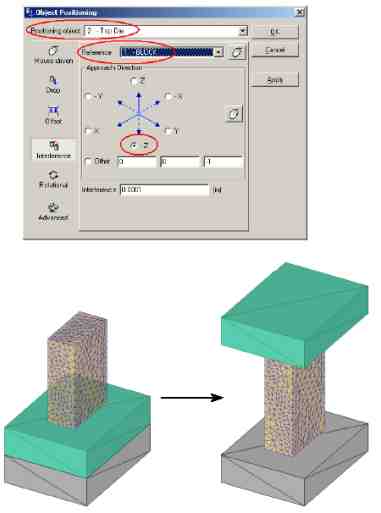
Рис. 55. Результат позиционирования
Обратите внимание:
В
любое время, когда вы находитесь в окне
OBJECT POSITIONING, для возвращения объектов
в их начальные позиции до завершения
объектного позиционирования может быть
использована кнопка
![]() .
.
Когда
завершите объектное позиционирование,
нажмите кнопку
![]() ,
чтобы выйти из диалога OBJECT POSITIONING.
,
чтобы выйти из диалога OBJECT POSITIONING.
4.2.5.12. Межобъектные отношения
Для
определения отношений между объектами
щелкните по кнопке
![]() Inter-Object.
Так как никакие отношения в настоящее
время не определены, то появиться запрос
хотите ли Вы, чтобы система определила
межобъектные отношения для Вашей
проблемы.
Inter-Object.
Так как никакие отношения в настоящее
время не определены, то появиться запрос
хотите ли Вы, чтобы система определила
межобъектные отношения для Вашей
проблемы.
Щелкните
![]() .
При этом появиться окно INTER-OBJECT с уже
определенными двумя отношениями.
Отношения в терминах Deform
означают определение объектов, которые
будут производить и воспринимать
некоторое воздействие. В этом моделировании,
заготовка деформируется между двумя
твердыми инструментами.
.
При этом появиться окно INTER-OBJECT с уже
определенными двумя отношениями.
Отношения в терминах Deform
означают определение объектов, которые
будут производить и воспринимать
некоторое воздействие. В этом моделировании,
заготовка деформируется между двумя
твердыми инструментами.
Твердые инструменты определены как воздействующие объекты, а деформируемая заготовка определена как объект, на который будет выполняться воздействие. Для каждого из этих отношений необходимо определить несколько свойств интерфейса (главным образом это трение и коэффициент теплового расширения).
Так
как в этом моделировании мы не будет
принимать во внимание коэффициент
теплового расширения, то единственным
параметром, который должен быть определен
- трение. С первыми выдвинутыми на первый
план отношениями, щелкните кнопкой
![]() ,
чтобы изменить отношения.
,
чтобы изменить отношения.
В параметрах настройки трения на экране, есть меню, которое позволяет пользователю выбирать соответствующие условия трения общих процессов деформирования. Так как это моделирование осуществляется при комнатной температуре, в инструментах из стали, необходимо использовать меню и выбирать Холодное деформирование в открывшегося списка.
При
этом будет автоматически установлено
значение коэффициент трения, равное
0,12. Щелкните по кнопке
![]() ,
чтобы возвратиться к главному окну
INTER-OBJECT.
,
чтобы возвратиться к главному окну
INTER-OBJECT.
Теперь, когда отношения между объектами Top Die и Block были определены, то необходимо также определить отношения между объектами Buttom Die и Block.
Так
как условия трения те же самые, то для
копирования свойств первого из имеющихся
объектов всем остальным может
использоваться кнопка
![]() .
.

Рис. 56. Задание коэффициента трения
После того, как это будет сделано, оба отношения будут иметь значение коэффициента трения, равного 0,12.
Как только отношения между объектами будут определены, то необходимо выполнить соприкосновение объектов. Когда контакт будет произведен, то любые узлы на деформируемом объекте в пределах указанной точности на воздействующем инструменте.
Но перед выполнением контакта, мы должны разумно определить значение точности совпадения. При слишком большой точности система разместит слишком много узлов в контакте с поверхностью инструмента, которая может вызвать деформационную петлю в заготовке.
Слишком
маленькое значение точности будет
означать, что в окрестности контакта
ни будут найдены никакие узлы, и контакт
не будет произведен. Щелкая по кнопке
![]() в окне определения точности Deform,
установите разумную степень точности.
в окне определения точности Deform,
установите разумную степень точности.

Рис. 57. Диалог определения отношений между объектами
Точность
0.0112 рассчитывается автоматически. Как
только эта точность будет установлена,
чтобы произвести контакт между объектами
щелкните по кнопке
![]() .
.
Контакт будет произведен между объектами Block и двумя инструментами, и этот контакт отобразится в окне ДИСПЛЕЙ цветными точками на вершине и поверхности основания объекта Block.
